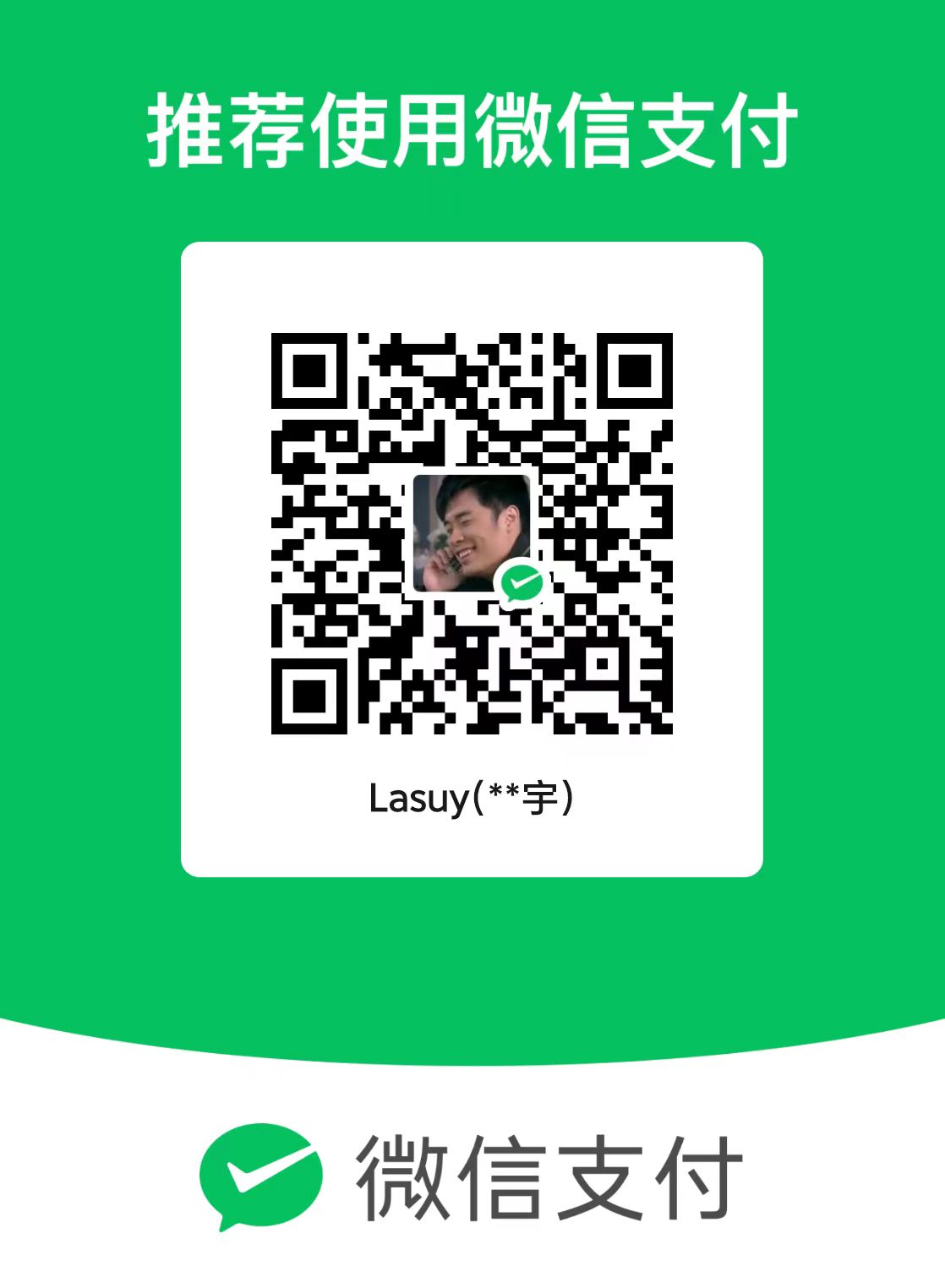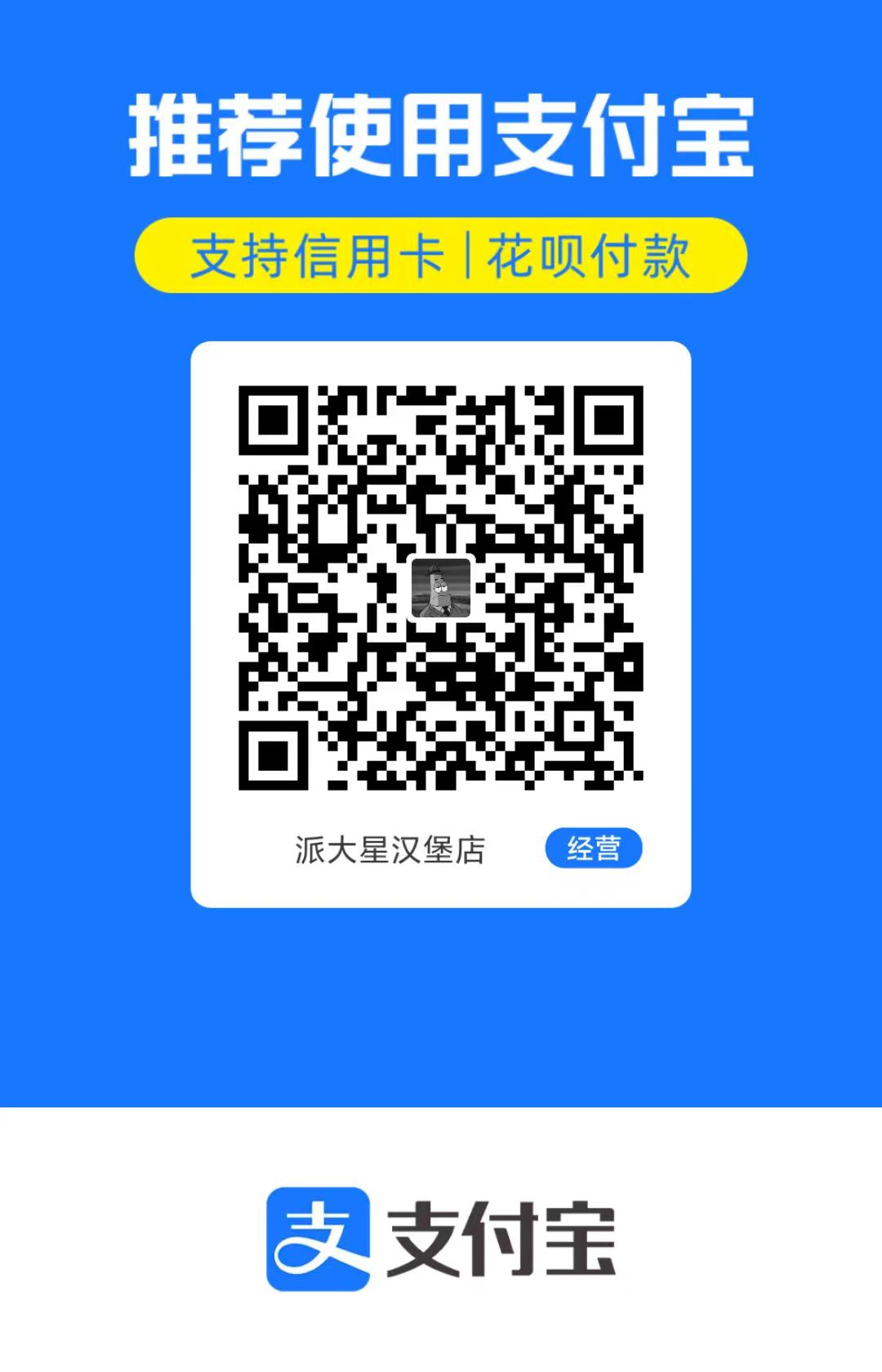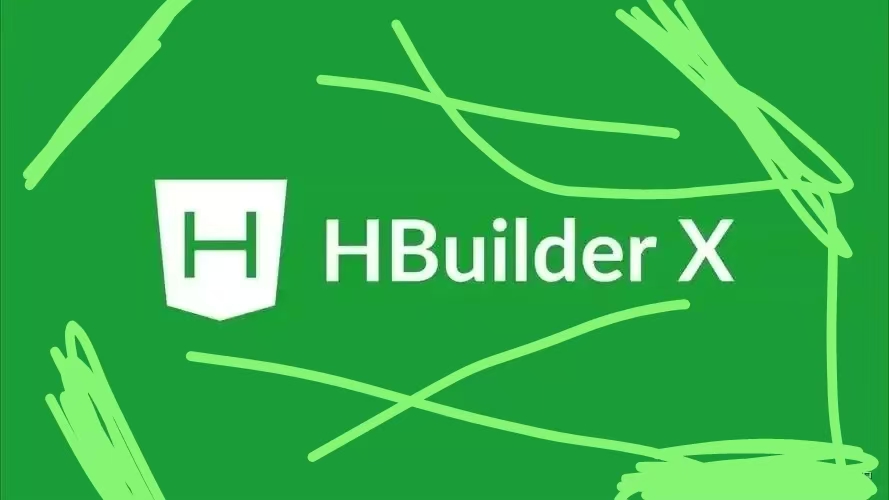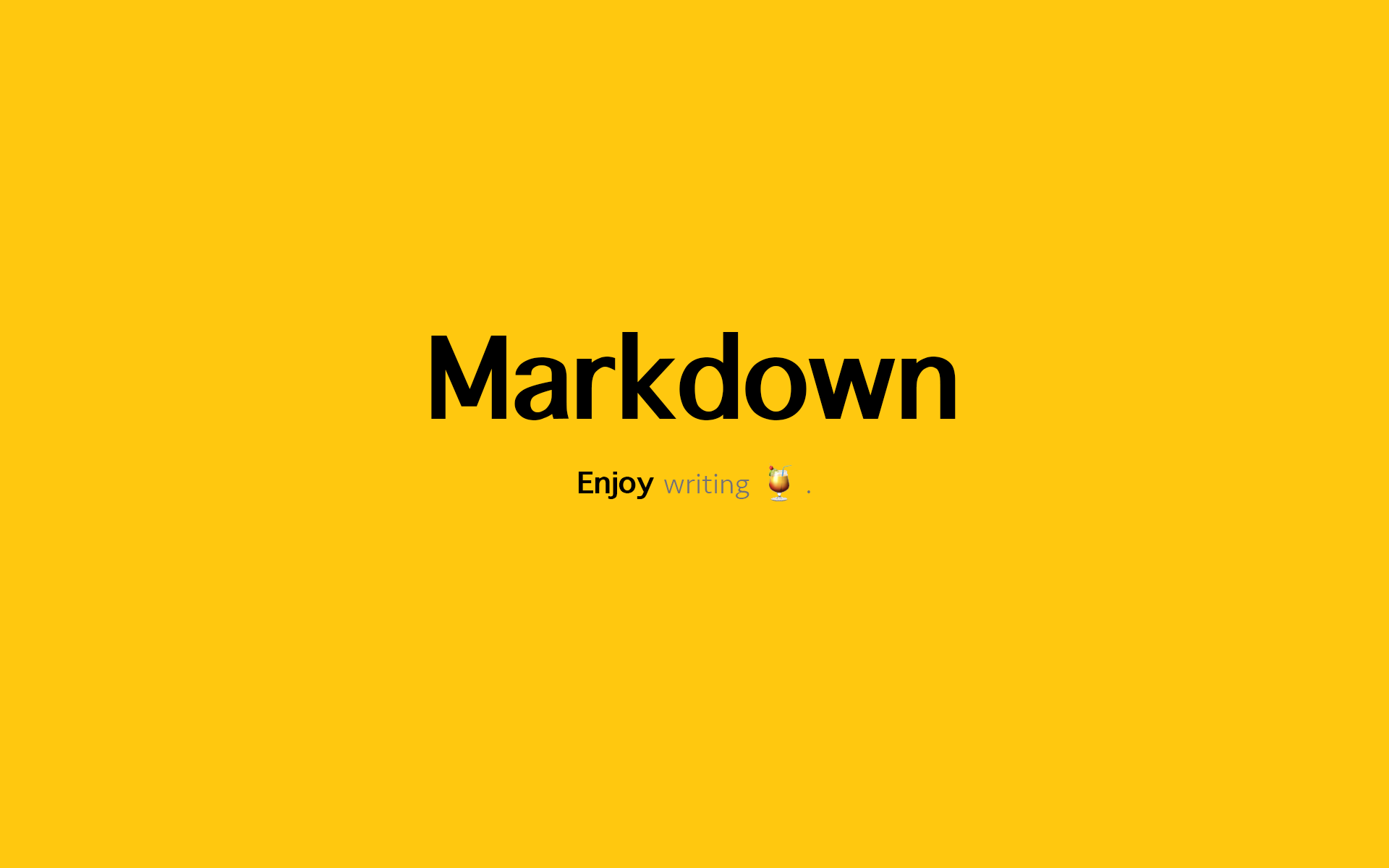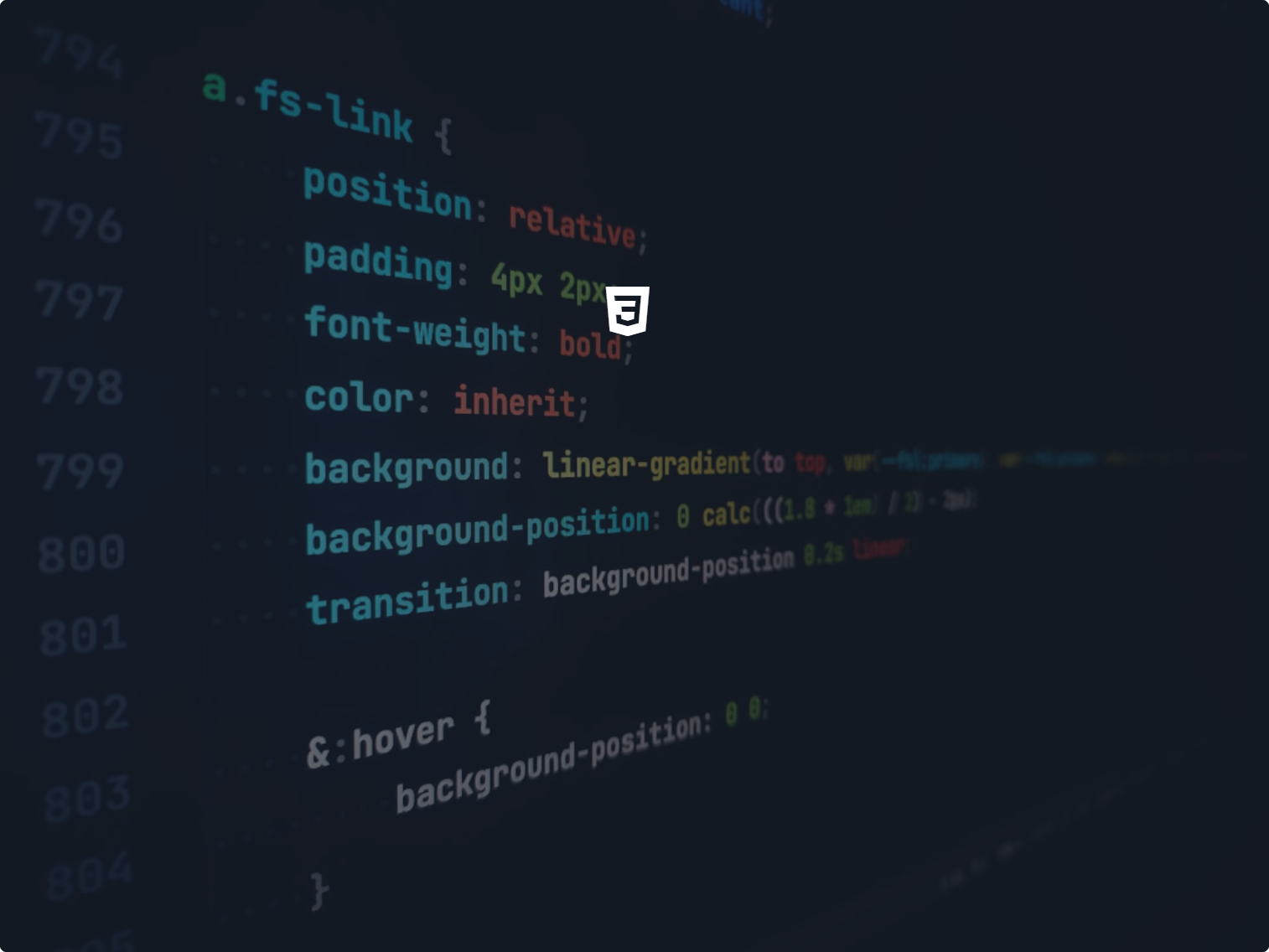Mui.js(一)输入表单 And 折叠面板
发表于更新于
字数总计:1.3k阅读时长:5分钟 临沂
DCloud 的 MUI(Mobile UI)是一个基于 HTML5 的跨平台 UI 框架,旨在帮助开发者快速构建移动应用程序。它提供了一系列针对移动端优化的 UI 组件、样式和动画效果,适用于开发混合移动应用、微信小程序等。
DCloud MUI 框架的一些特点包括:
- 跨平台: MUI 框架可以同时支持 iOS 和 Android 平台,开发者可以使用相同的代码库构建适配不同平台的应用程序。
- 丰富的组件: MUI 框架提供了大量常用的移动端 UI 组件,如按钮、导航栏、列表、表单控件等,使开发者可以快速构建符合移动端标准的用户界面。
- 轻量级: MUI 框架相对轻量级,加载速度快,适合开发需要快速响应的移动应用程序。
- 简洁的文档和示例: MUI 框架提供了清晰简洁的文档和示例,帮助开发者快速上手并了解如何使用框架提供的组件和功能。
- 活跃的社区支持: MUI 框架拥有活跃的社区支持,开发者可以在社区中获取帮助、分享经验和解决问题。
所有包裹在.mui-input-row 类中的 input、textarea等元素都将被默认设置宽度属性为width: 100%; 。 将 label 元素和上述控件控件包裹在.mui-input-group中可以获得最好的排列。

1
2
3
4
5
6
7
8
9
10
11
12
13
14
| <form class="mui-input-group">
<div class="mui-input-row">
<label>用户名</label>
<input type="text" class="mui-input-clear" placeholder="请输入用户名">
</div>
<div class="mui-input-row">
<label>密码</label>
<input type="password" class="mui-input-password" placeholder="请输入密码">
</div>
<div class="mui-button-row">
<button type="button" class="mui-btn mui-btn-primary" >确认</button>
<button type="button" class="mui-btn mui-btn-danger" >取消</button>
</div>
</form>
|
输入增强
mui目前提供的输入增强包括:快速删除、语音输入、密码框显示隐藏密码
- 快速删除:只需给
input添加.mui-inpu-clear类,当input控件中有内容时,右侧会有一个删除图标,点击会清空表单内容

- 搜索框:给
input添加.mui-input-search类,就可以使用search控件了
无焦点:
有焦点:
1
2
3
4
5
6
| <form class="mui-input-group">
<div class="mui-input-row">
<label>密码框</label>
<input type="password" class="mui-input-password" placeholder="请输入密码">
</div>
</form>
|
折叠面板 (accordion)
折叠面板从二级列表中演化而来,dom结构和二级列表类似,如下:

基础框架:
1
2
3
4
5
6
7
8
9
10
11
12
13
| <ul class="mui-table-view">
<li class="mui-table-view-cell mui-collapse">
<a class="mui-navigate-right" href="#">面板1</a>
<div class="mui-collapse-content">
<p>面板1子内容</p>
</div>
</li><li class="mui-table-view-cell mui-collapse">
<a class="mui-navigate-right" href="#">面板2</a>
<div class="mui-collapse-content">
<p>面板2子内容</p>
</div>
</li>
</ul>
|
示例源码:
1
2
3
4
5
6
7
8
9
10
11
12
13
14
15
16
17
18
19
20
21
22
23
24
25
26
27
28
29
30
31
32
33
| <div class="mui-card">
<ul class="mui-table-view">
<li class="mui-table-view-cell mui-collapse">
<a class="mui-navigate-right" href="#">表单</a>
<div class="mui-collapse-content">
<form class="mui-input-group">
<div class="mui-input-row">
<label>Input</label>
<input type="text" placeholder="普通输入框">
</div>
<div class="mui-input-row">
<label>Input</label>
<input type="text" class="mui-input-clear" placeholder="带清除按钮的输入框">
</div>
<div class="mui-input-row mui-plus-visible">
<label>Input</label>
<input type="text" class="mui-input-speech mui-input-clear" placeholder="语音输入">
</div>
<div class="mui-button-row">
<button class="mui-btn mui-btn-primary" type="button" onclick="return false;">确认</button>
<button class="mui-btn mui-btn-primary" type="button" onclick="return false;">取消</button>
</div>
</form>
</div>
</li>
<li class="mui-table-view-cell mui-collapse">
<a class="mui-navigate-right" href="#">面板2</a>
<div class="mui-collapse-content">
<p>面板2子内容</p>
</div>
</li>
</ul>
</div>
|
可以在折叠面板中放置任何内容;折叠面板默认收缩,若希望某个面板默认展开,只需要在包含.mui-collapse类的li节点上,增加.mui-active类即可;mui官网中的方法说明,使用的就是折叠面板控件。
代码块激活字符: maccordion